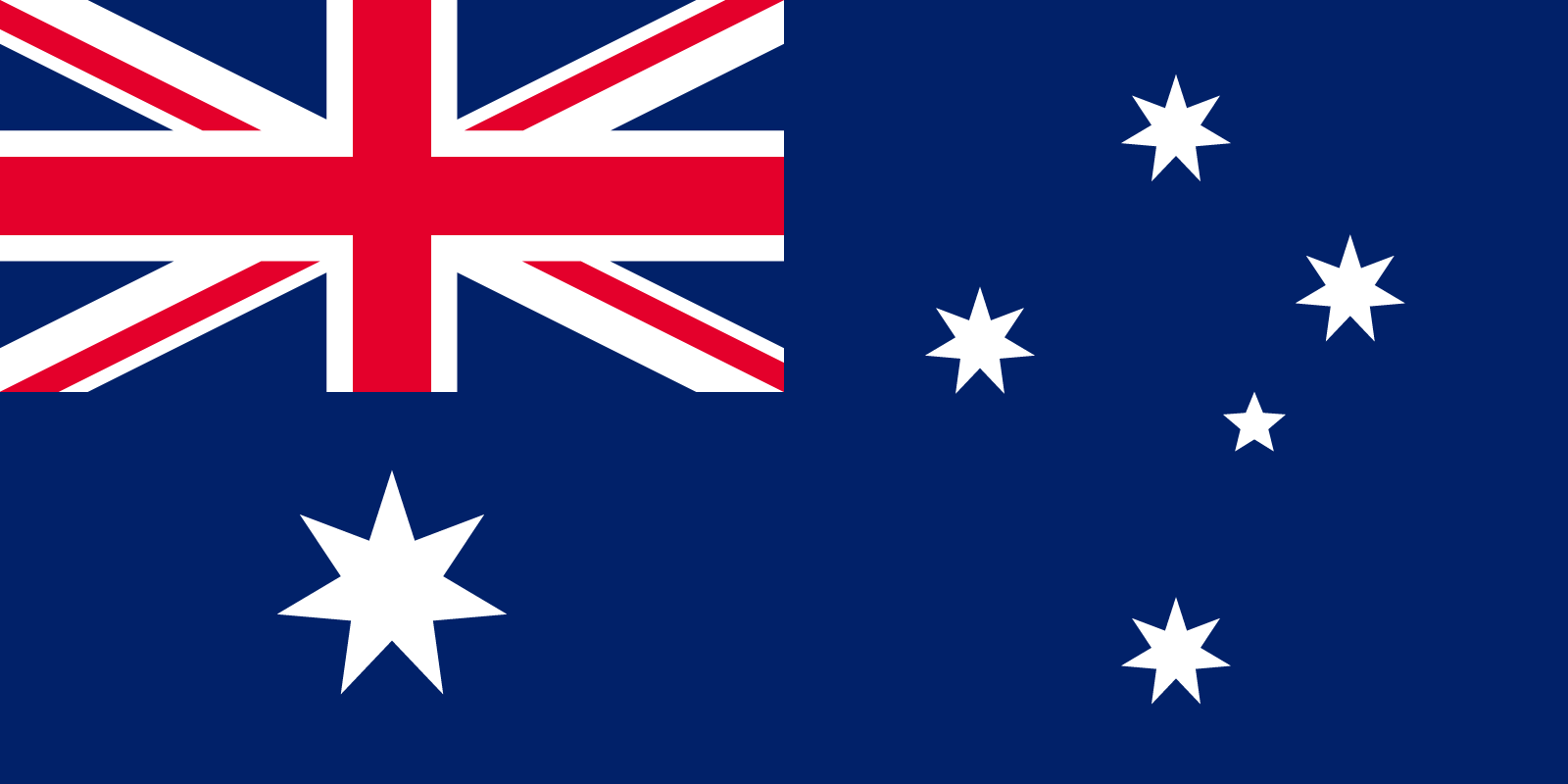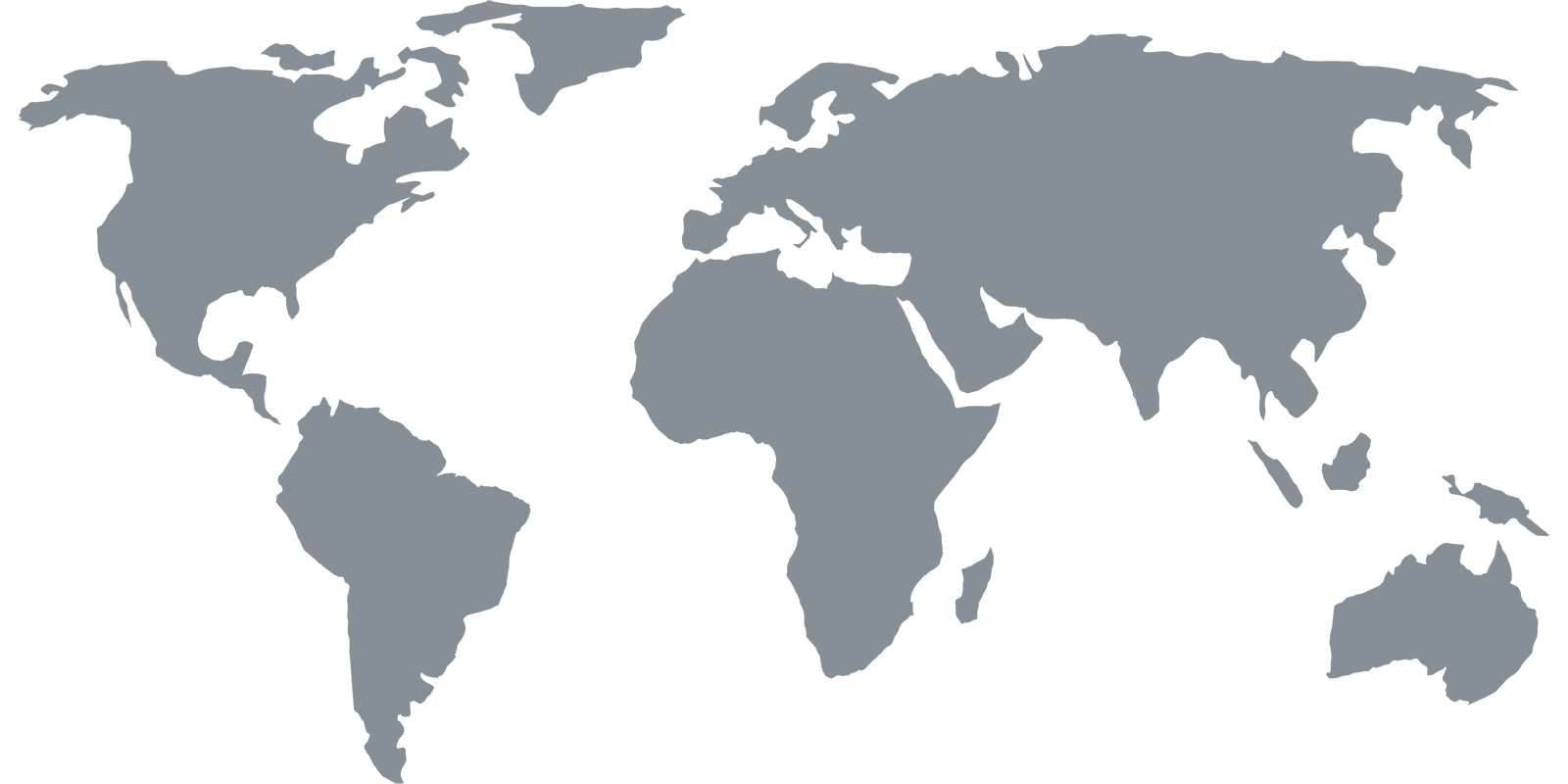Руководства по настройке
Windows
Настройка DNS
1 Откройте Центр управления сетями и общим доступом
Откройте меню "Пуск" и введите в строке поиска слово "сеть". Найдите и щелкните ссылку "Центр управления сетями и общим доступом" под заголовком "Панель управления".
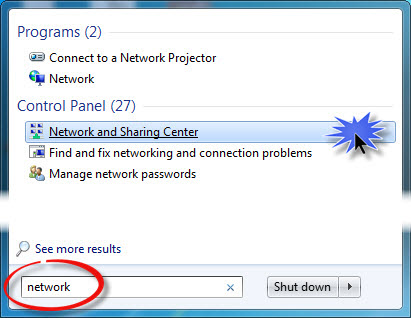
2 Откройте настройки подключения к Интернету
Найдите подключение "Интернет" и нажмите на ссылку с надписью "Беспроводное сетевое подключение" или "Проводное сетевое подключение".
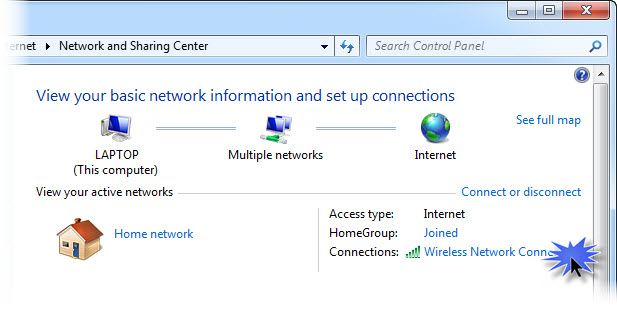
3 Откройте Свойства подключения
Нажмите кнопку "Свойства".
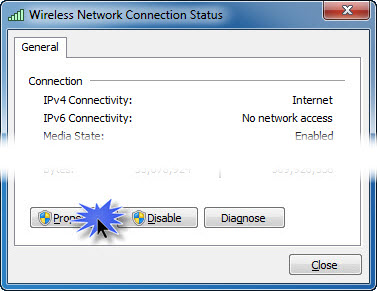
4 Откройте Свойства TCP/IPv4
Найдите в списке пункт "Протокол Интернета версии 6 (TCP/IPv6)" и убедитесь, что он отключен (не отмечен).
Найдите и выберите в списке пункт "Протокол Интернета версии 4 (TCP/IPv4)", затем нажмите кнопку "Свойства".
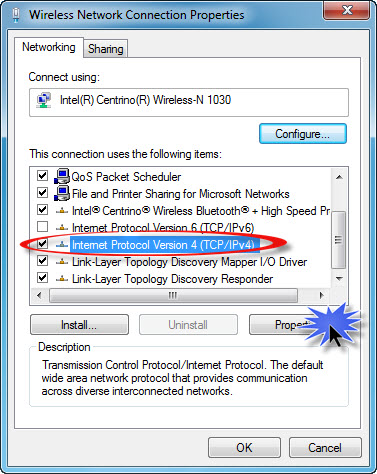
5 Обновление серверов DNS
Нажмите на радиокнопку "Использовать следующие адреса DNS-серверов", затем введите 2 адреса DNS, как показано на странице " Обзор ". После завершения нажмите кнопку "OK".
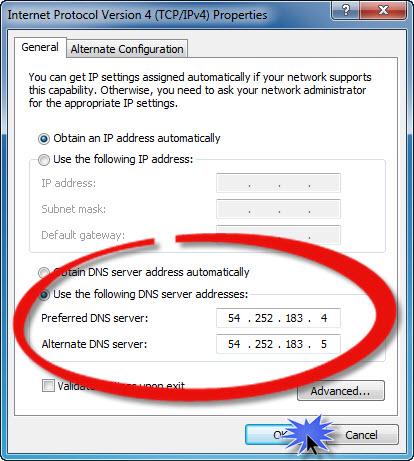
Вот и все! Теперь вы должны иметь доступ (и зарегистрироваться) к Netflix и Hulu Plus.